რას აკეთებს iPhone ელფოსტის პარამეტრები?
ფოსტის აპი, რომელიც მოდის iPhone-ზე, გვთავაზობს ათობით ელ.ფოსტის პარამეტრს, რომლებიც არეგულირებს აპლიკაციის მუშაობას. თუ გსურთ შეცვალოთ გაფრთხილების ტონი ახალი ელფოსტის მიღებისას ან დააყენოთ რამდენად ხშირად ამოწმებს აპი ახალ ფოსტას, შეგიძლიათ ამის გაკეთება, როდესაც გეცოდინებათ სწორი პარამეტრები.
ამ სტატიაში მოცემული ინფორმაცია ეხება iPhone-ებს iOS 12 ან iOS 11-ით.
ისწავლეთ iPhone-ის ელ.ფოსტის ძირითადი პარამეტრები
ფოსტის აპის მიერ შემოთავაზებული ძირითადი პარამეტრები აკონტროლებს აპის უმეტეს ასპექტს. ამ პარამეტრებზე წვდომისთვის, შეეხეთ პარამეტრები > ფოსტა.

აი, რას აკეთებს თითოეული ძირითადი ვარიანტი პარამეტრების ეკრანზე.
- Siri & ძებნა: დაადგინეთ შესაძლებელია თუ არა Siri-ის გამოყენება კონტროლისთვის და მოძებნეთ ფოსტის აპლიკაცია.
- შეტყობინებები: მინიჭება ან გამორთვა შეტყობინებები პარამეტრები.
- ფიჭური მონაცემები: გადაიტანეთ ეს გადამრთველი გამორთვა/თეთრზე, რათა შეამოწმოთ ელფოსტა მხოლოდ Wi-Fi-თან დაკავშირებისას.
- გადახედვა: აკონტროლეთ შემოსულებში ნაჩვენები ელ.ფოსტის ტექსტის ხაზების რაოდენობა. ვარიანტები მერყეობს არცერთიდან ხუთ ხაზამდე.
- აჩვენე To/Cc Label: გადაიტანეთ ეს On/მწვანე, რათა აჩვენოთ ვის მიმართა ელფოსტა და ვინ არის CC'd.
- გადაფურცლის პარამეტრები:აკონტროლეთ, რა მოხდება, როდესაც ელფოსტის წერილს მარცხნივ ან მარჯვნივ გადაფურცლავთ შემოსულების ხედში. შეეხეთ Მარცხნივ გაუსვი და აირჩიე არცერთი, წაკითხულად მონიშვნა, დროშა, ან შეტყობინების გადატანა ახალ საქაღალდეში. შეეხეთ გადაფურცლეთ მარჯვნივ და აირჩიეთ იგივე ვარიანტებიდან, პლუს არქივი.
- დროშის სტილი:აირჩიეთ ელ.წერილი რომ თქვენ მონიშნულია შემდგომი დაკვირვებისთვის აჩვენეთ ფერის წერტილი მათ გვერდით ან დროშის ხატულა.
- იკითხეთ წაშლამდე:მიიღეთ გაფრთხილება მანამ, სანამ ფოსტა წაშლის ელფოსტას, როდესაც გადამრთველის გადამრთველს ჩართვა/მწვანეზე გადაიტანთ.
- დისტანციური სურათების ჩატვირთვა: გადაიტანეთ ჩართვა/მწვანეზე, რათა ჩატვირთოთ სურათები ელფოსტაში. სურათების გამორთვა შესაძლებელია მონაცემების შესანახად.
- ორგანიზება თემის მიხედვით: გადაიტანეთ ეს ჩართვა/მწვანეზე, რათა დაჯგუფდეს დაკავშირებული შეტყობინებები, რომლებიც საუბრის ნაწილია.
- წაკითხული შეტყობინებების ჩაკეცვა: გადაიტანეთ ჩართულ/მწვანეზე, რათა შეამციროთ ვერტიკალური სივრცე, რომელსაც იკავებს შეტყობინებები თქვენს მიერ წაკითხულ თემაში.
- უახლესი შეტყობინება ზევით: ნაკადიანი საუბრებისთვის გამოიყენეთ ეს უახლესი შეტყობინების საჩვენებლად სიის ზედა ნაწილში.
- სრული თემები: როდესაც ჩართულია სრული თემები, საუბრის ყველა შეტყობინება ძაფი, მათ შორის წაშლილები ან სხვა საქაღალდეებში, ნაჩვენებია როგორც საუბრის ნაწილი.
- ყოველთვის ბსკ მე თვითონ: გადაიტანეთ ეს ღილაკზე On/Green, რათა გამოგიგზავნოთ თქვენი ტელეფონიდან გაგზავნილი ყველა წერილის ასლი.
- მონიშნე მისამართები:შეეხეთ ამას და შეიყვანეთ ელ.ფოსტის დომენის სახელი (მაგალითად, gmail.com ან თქვენი სამუშაო ელფოსტის მისამართი). ამ ნაკრებით, ნებისმიერი ელფოსტის მისამართი, რომელიც არ იყენებს ამ დომენს, მონიშნულია წითლად. ეს განსაკუთრებით სასარგებლოა იმისთვის, რომ დარწმუნდეთ, რომ არ გაგზავნით სამუშაო ელფოსტას პირადი ანგარიშიდან ან შემთხვევით გაგზავნით წერილს არასწორ მისამართზე.
- Მომატება ციტატის დონე:როდესაც პასუხობთ შეტყობინებას ან გადაუგზავნით მას, ამ პარამეტრის ჩართვა/მწვანედ ჩართვისას ამატებს შეწევა თავდაპირველ ელფოსტას, რათა გაადვილდეს წაკითხვა.
- ხელმოწერა:აირჩიეთ შეტყობინება, რომელიც გამოჩნდება თქვენი iPhone-დან გაგზავნილი ყველა წერილის ბოლოში.
- ნაგულისხმევი ანგარიში:აირჩიეთ ელ.ფოსტის ანგარიში, საიდანაც იგზავნება შეტყობინებები ნაგულისხმევად.
შეცვალეთ პარამეტრები, რომ მიიღოთ ელფოსტა უფრო ხშირად
აკონტროლეთ, როგორ იტვირთება ელფოსტა თქვენს ტელეფონში და რამდენად ხშირად ამოწმებს თქვენი ტელეფონი ახალ ფოსტას შემდეგი ნაბიჯების შემდეგ:
შეეხეთ პარამეტრები.
შეეხეთ პაროლები და ანგარიშები.
-
შეეხეთ ახალი მონაცემების მიღება.
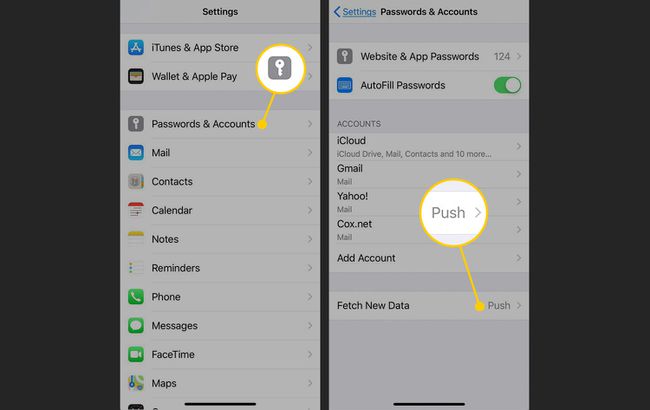
ში ახალი მონაცემების მიღება ეკრანი, ჩართეთ ბიძგი გადართვა. როდესაც არჩეულია, Push ავტომატურად ჩამოტვირთავს ყველა წერილს თქვენი ანგარიშიდან თქვენს ტელეფონში, როგორც კი ისინი მიიღებენ. გადართეთ გადამრთველი გამორთული/თეთრი პოზიციაზე, თუ არ გსურთ თქვენი ელ.წერილების ავტომატურად ჩამოტვირთვა.
შეეხეთ ეკრანზე ჩამოთვლილ ელ.ფოსტის ერთ-ერთ ანგარიშს.
ში აირჩიეთ განრიგი ელ.ფოსტის ანგარიშის განყოფილება, აირჩიეთ რომელიმე მოტანა ან სახელმძღვანელო. თუ აირჩევთ Fetch-ს, iPhone ამოწმებს ელ.წერილებს თქვენ მიერ მითითებულ გრაფიკზე. თუ აირჩევთ სახელმძღვანელოს, ხელით უნდა მოითხოვოთ თქვენი ელ.წერილი.
-
შეეხეთ ახალი მონაცემების მიღება წინა ეკრანზე დასაბრუნებლად ეკრანის ზედა ნაწილში. გაიმეორეთ პროცესი თითოეული ელ.ფოსტის ანგარიშით.
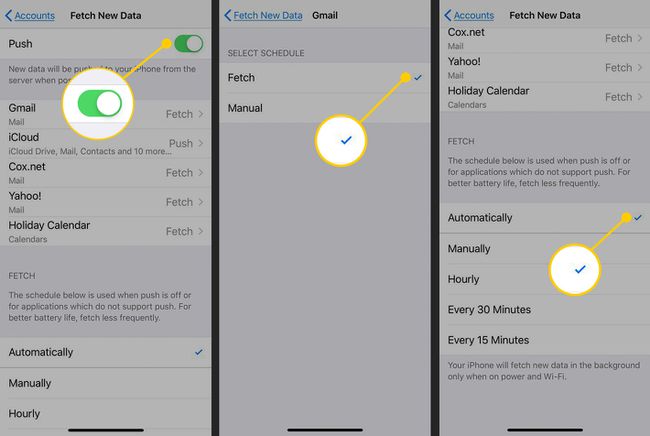
შეეხეთ ახალი მონაცემების მიღება ისევ ეკრანის ზედა ნაწილში, მას შემდეგ, რაც ელ.ფოსტის თითოეულ ანგარიშს მიანიჭებთ განრიგს. გადაახვიეთ ეკრანის ბოლოში და გააკეთეთ არჩევანი Fetch განყოფილებაში ელ.ფოსტის შეგროვებისთვის, როდესაც Push გამორთულია. შერჩევა ხდება ყოველ 15, 30, 60 წუთში ან ხელით.
ელ.ფოსტის ანგარიშის გაფართოებული პარამეტრები
ყველა ელ.ფოსტის ანგარიშს, რომელიც დაყენებულია თქვენს iPhone-ზე, აქვს მოწინავე ვარიანტების სერია, რომელიც საშუალებას გაძლევთ აკონტროლოთ თითოეული ანგარიში კიდევ უფრო მჭიდროდ. წვდომა მათზე შემდეგი ნაბიჯებით:
შეეხეთ პარამეტრები.
შეეხეთ პაროლები და ანგარიშები.
შეეხეთ ანგარიშს, რომლის კონფიგურაციაც გსურთ.
-
შეეხეთ ანგარიში.

-
შეეხეთ Მოწინავე ეკრანის გასახსნელად, რომელიც აჩვენებს ყველა გაფართოებულ პარამეტრს.

მიუხედავად იმისა, რომ ანგარიშის სხვადასხვა ტიპს აქვს რამდენიმე განსხვავებული ვარიანტი, ყველაზე გავრცელებული ვარიანტებია:
- საფოსტო ყუთის მონახაზები:შეეხეთ ამას, რათა აირჩიოთ საფოსტო ყუთი, რომელშიც ნაგულისხმევად ინახავს ელ.ფოსტის ეს ანგარიში წერილების პროექტს.
- წაშლილი საფოსტო ყუთი:აირჩიეთ საფოსტო ყუთი, სადაც ნაგულისხმევად გადატანილია წაშლილი წერილები.
- დაარქივეთ საფოსტო ყუთი:თუ ეს ანგარიში მხარს უჭერს ელ.ფოსტის დარქივებას (და არა უბრალოდ წაშლას), შეეხეთ ამ პარამეტრს, რათა აირჩიოთ საფოსტო ყუთი, სადაც გადატანილია დაარქივებული შეტყობინებები.
- გაუქმებული შეტყობინებების გადატანა მასში: გთავაზობთ ან წაშლილი საფოსტო ყუთი ან დაარქივეთ საფოსტო ყუთი.
- გამოიყენეთ SSL: გადაიტანეთ ეს გადამრთველი ჩართვა/მწვანეზე, რათა დაამატოთ SSL უსაფრთხოება თქვენი მომხმარებლის სახელისა და პაროლის თქვენს ელ.ფოსტის სერვერზე გაგზავნისას. ზოგიერთი სერვერი ამას მოითხოვს; ეს არჩევითია სხვებისთვის.
- IMAP ბილიკის პრეფიქსი: თუ თქვენ შეამოწმებთ თქვენს ფოსტას გამოყენებით IMAP პროტოკოლი, შეიყვანეთ აქ საჭირო ბილიკის პრეფიქსი (თუ არ იცით რას ნიშნავს ეს, ალბათ არ გჭირდებათ).
- Სერვერის პორტი: შეეხეთ ამას, რათა მიუთითოთ პორტი (კავშირის მისამართი), რომელიც საჭიროა თქვენი ელ.ფოსტის სერვერისთვის. კიდევ ერთი, რომლის კონფიგურაცია მხოლოდ განსაკუთრებულ სიტუაციებში გჭირდებათ.
- S/MIME: გადაიტანეთ ეს გადამრთველი ჩართვა/მწვანეზე, რათა დაშიფროთ თქვენი წერილები S/MIME ფორმატში.
აკონტროლეთ ელფოსტის შეტყობინების პარამეტრები
აკონტროლეთ შეტყობინებების ტიპები, რომლებსაც იღებთ Შეტყობინების ცენტრი ფოსტის აპიდან ამ ნაბიჯების შემდეგ:
შეეხეთ პარამეტრები.
შეეხეთ შეტყობინებები.
-
გადაახვიეთ ქვემოთ და შეეხეთ ფოსტა.
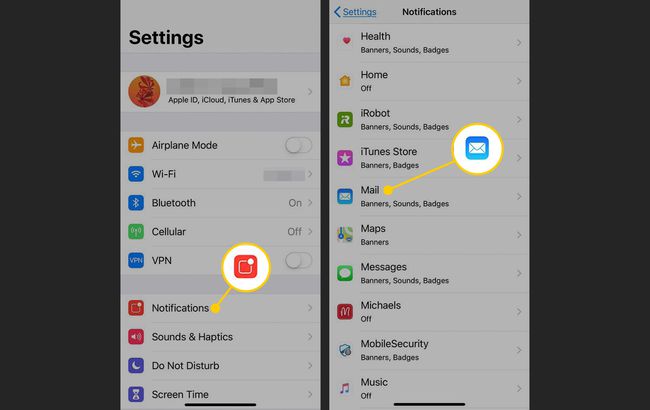
-
The შეტყობინებების დაშვება გადართვის გადამრთველი განსაზღვრავს, მოგცემთ თუ არა ფოსტის აპი შეტყობინებებს. თუ ის ჩართულია, შეეხეთ ანგარიშს, რომლის პარამეტრების კონტროლი გსურთ.
ვარიანტებია:
- ხმები: გაძლევთ საშუალებას აირჩიოთ ტონი, რომელიც უკრავს ახალი ფოსტის მოსვლისას.
- ბეჯის აპის ხატულა: განსაზღვრავს, გამოჩნდება თუ არა წაუკითხავი შეტყობინებების რაოდენობა აპის ხატულაზე.
- Ეკრანის დაბლოკვა: აკონტროლებს, გამოჩნდება თუ არა ახალი ელფოსტა ტელეფონის დაბლოკვის ეკრანზე.
- Შეტყობინების ცენტრი: განსაზღვრავს, გამოჩნდება თუ არა ეს შეტყობინებები შეტყობინებების ცენტრში.
- ბანერები: აყენებს შეტყობინებებს ჩამოსაშლელ ბანერებად გამოსაჩენად.
- გადახედვის ჩვენება: გადაიტანეთ ეს On/მწვანე, რათა ნახოთ ტექსტური ამონაწერი ელფოსტიდან შეტყობინებების ცენტრში.
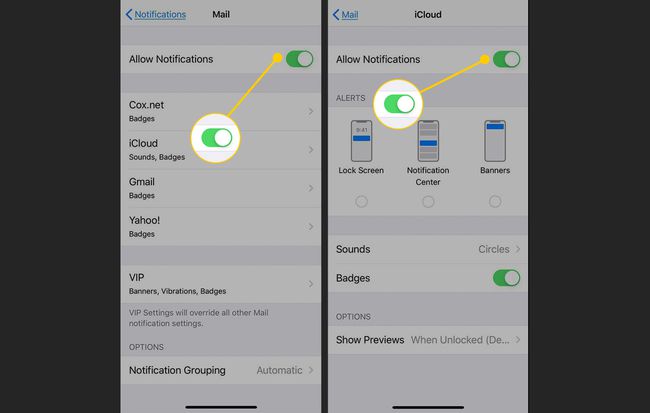
გამორთეთ ელ.ფოსტის ხმები
ელ.ფოსტის ერთ-ერთი ყველაზე ძირითადი პარამეტრი დაკავშირებულია ხმები, რომლებიც თამაშობენ როდესაც აგზავნით ან იღებთ ელ.წერილს, რათა დაადასტუროთ, რომ რაღაც მოხდა. თქვენ შეიძლება გინდოდეთ შეცვალოთ ეს ხმები ან საერთოდ არ გქონდეთ. ამ პარამეტრების შესაცვლელად:
შეეხეთ პარამეტრები.
გადაახვიეთ ქვემოთ და შეეხეთ ხმები და ჰაპტიკა.
-
ში ხმები და ვიბრაციის ნიმუშები განყოფილება, შეეხეთ რომელიმეს ახალი ფოსტა ან გაგზავნილი ფოსტა ხმის შესაცვლელად, რომელიც უკრავს ახალი ფოსტის ჩამოსვლის ან ელფოსტის გაგზავნისას.

შეეხეთ ხმას წინასწარი გადახედვის მოსასმენად Alert Tones ან Ringtones სიებში ან აირჩიეთ არცერთი.
შეეხეთ ხმას, რომლის გამოყენებაც გსურთ მის გვერდით მონიშვნის დასაყენებლად. შეეხეთ უკან ეკრანის ზედა ნაწილში, თუ გსურთ სხვა ხმის ცვლილებების შეტანა. ცვლილებები ინახება ავტომატურად.
Თუ შენი iPhone ელფოსტა არ მუშაობს მართალია, პრობლემა შეიძლება არ იყოს თქვენი პარამეტრები. გაარკვიეთ რა შეიძლება გამოიწვიოს პრობლემა და როგორ მოაგვაროთ იგი.
